Con el anuncio de un Pixel Watch, podemos esperar que Google preste más atención a Wear OS, considerando que este sistema no es exactamente el pináculo del rendimiento y la calidad de los dispositivos portátiles. Un problema bastante destacado es el mensaje pendiente de descarga de larga duración en Wear OS. Los usuarios no pueden descargar ni actualizar aplicaciones porque Play Store se atasca repetidamente. Si ese también es su caso, asegúrese de consultar las soluciones que proporcionamos a continuación.
Tabla de contenido:
- Reinicia tu reloj
- Revisa la red
- Usa Play Store en tu reloj
- Desinstala la aplicación y vuelve a instalarla
- Restablecer el reloj a la configuración de fábrica
Play Store dice "Descarga pendiente" en Wear OS
1. Reinicia tu reloj
Comience con un reinicio. Wear OS mostró resultados bastante decepcionantes en lo que respecta a la estabilidad y el rendimiento, especialmente en dispositivos que ejecutan Qualcomm Wear 3100 y versiones anteriores. Esto no significa necesariamente que su dispositivo será inherentemente lento, pero la multitarea no es exactamente un punto fuerte para los dispositivos con sistema operativo Wear. Por esa y otras razones, cada vez que se detenga, asegúrese de reiniciar su reloj.
Puede hacerlo presionando el botón de Encendido durante 3 segundos o puede abrir Configuración> Sistema y reiniciar su reloj allí. En Galaxy Watch 4, deslice hacia abajo el menú de acceso rápido y luego apague su reloj. Después de que su reloj se inicie en el sistema, conéctese a Wi-Fi e intente descargar o actualizar aplicaciones de Play Store nuevamente.
2. Comprueba la red
Lo siguiente a comprobar es la red. Asegúrese de que su reloj esté conectado a una red Wi-Fi estable. Algunos dispositivos portátiles Wear OS usan Wi-Fi solo cuando el reloj no está conectado a un teléfono a través de Bluetooth, y sugerimos evitar esto si las descargas están pendientes durante un período prolongado de tiempo. Quédese con el Wi-Fi en su reloj.
Desconecte el Wi-Fi y conéctese nuevamente u olvide la red y agréguela nuevamente. Puedes hacerlo en Ajustes > Conectividad > Wi-Fi.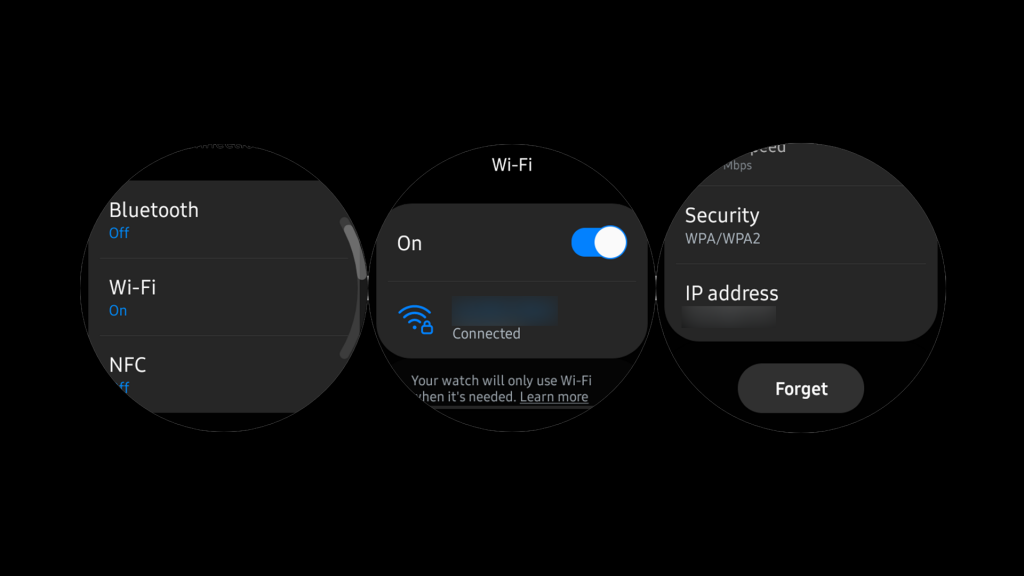
3. Usa Play Store en tu reloj
Puede instalar aplicaciones en su reloj inteligente desde Play Store en su teléfono o PC, pero de ahí provienen principalmente los problemas pendientes de descarga en Wear OS. Esta función le permite agregar descargas a la cola, pero no es tan confiable como cabría esperar. La forma más confiable es descargar aplicaciones directamente desde su reloj.
Por lo tanto, abra Play Store en su dispositivo Wear OS y busque la aplicación. La mayoría de las aplicaciones que necesitarás pueden estar en una de algunas categorías.
4. Desinstala la aplicación y vuelve a instalarla
Si su reloj se atasca mientras actualiza una aplicación, es posible que desee reinstalar la aplicación. Puede reinstalar aplicaciones en relojes Wear OS desde Play Store. Simplemente seleccione Mis aplicaciones y desinstale la aplicación desde allí. Reinicie su reloj, instale la aplicación nuevamente y, con suerte, ya no tendrá problemas de actualización.
Por otro lado, si la instalación en sí es el problema y Play Store está atascado en el ciclo interminable de Descarga pendiente, debe restablecer su reloj a la configuración de fábrica. Esta debería ser la solución definitiva para este y otros problemas de Wear OS.
5. Restablecer el reloj a la configuración de fábrica
Finalmente, lo único que podemos recomendarte es restablecer tu reloj a la configuración de fábrica y configurarlo nuevamente. Aunque este procedimiento puede ser un poco tedioso, es su mejor opción para resolver problemas importantes en Wear OS. Para restablecer su reloj, abra Configuración > Sistema y seleccione Desconectar y restablecer o Desemparejar con el teléfono. En Galaxy Watch 4, abra Configuración > General > Restablecer.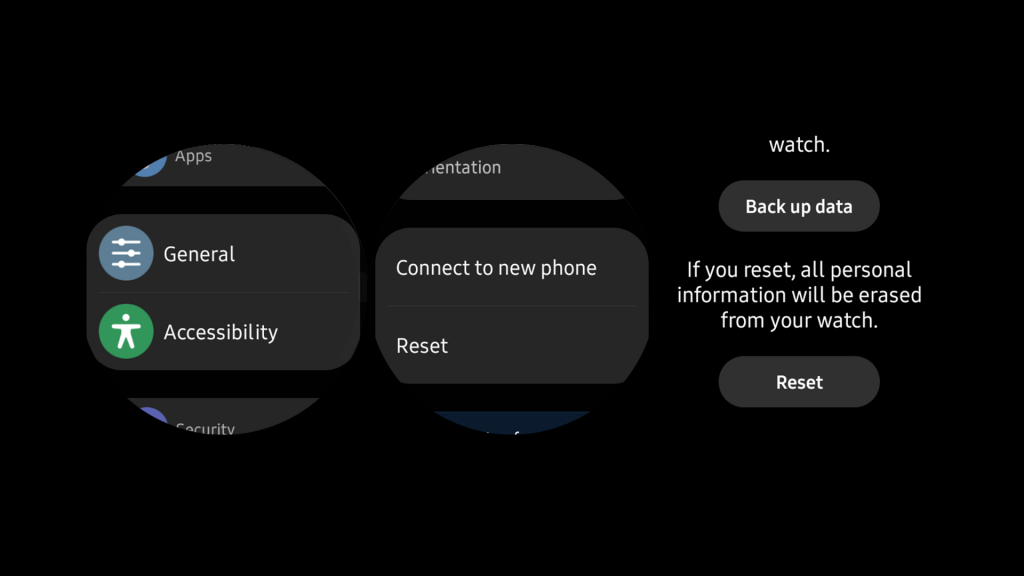
Después de eso, reinstale la aplicación Wear OS en su teléfono y configure el reloj nuevamente. Y dicho esto, podemos concluir este artículo. Gracias por leer y no olvide contarnos sobre soluciones alternativas que le hayan funcionado en la sección de comentarios a continuación.
Problema: No puedo usar o actualizar a Wear OS 3.0
A pesar de que Wear OS 3.0 es la última versión de la aplicación para los relojes inteligentes Android, algunos usuarios no pueden usar ni instalar la actualización. Hay algunas personas que han dicho que descargaron la actualización, pero su reloj continúa mostrando números de versión incorrectos. Otros sienten curiosidad por la compatibilidad de su reloj después de no poder recibir la actualización 2.0.
Paso 1: Wear OS 3.0 está disponible en los últimos relojes Galaxy, como el Watch 4. No está disponible en modelos como TicWatch Pro o Fossil Watches, aunque esas actualizaciones están programadas para 2022, por lo que puede ser solo una cuestión de paciencia.
Paso 2: Además, asegúrese de que su reloj inteligente esté en su cargador, emparejado con su teléfono inteligente y conectado a Wi-Fi. De lo contrario, no podrás descargar la actualización cuando llegue.

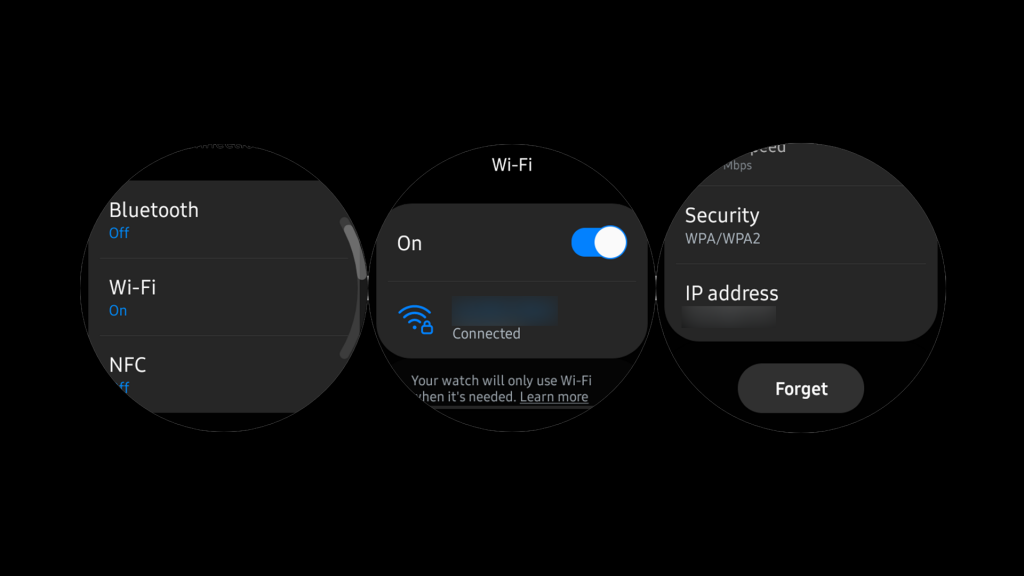
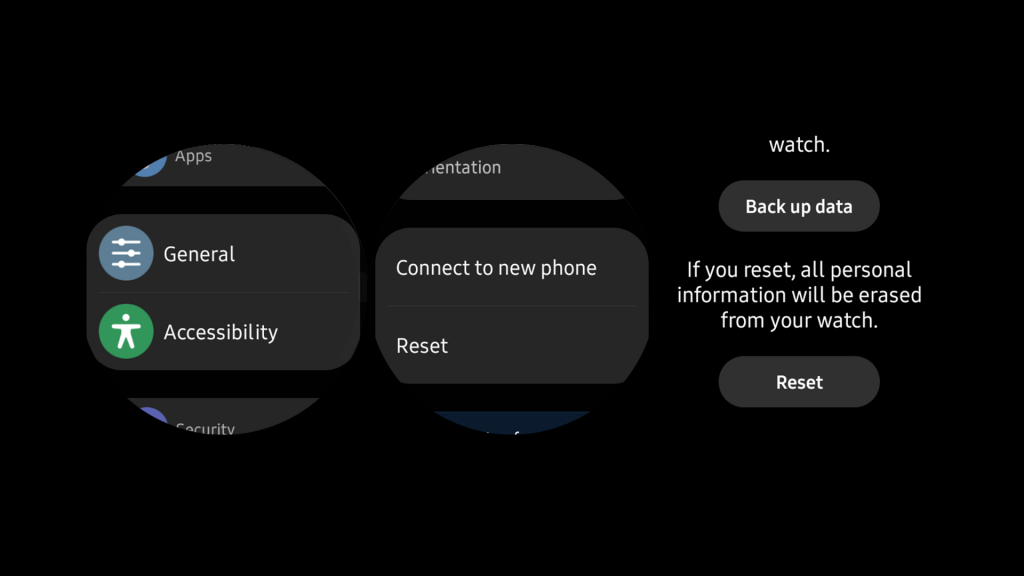

![[CORREGIDO] ¿Cómo arreglar el cambio de avatar de Discord demasiado rápido? [CORREGIDO] ¿Cómo arreglar el cambio de avatar de Discord demasiado rápido?](https://luckytemplates.com/resources1/images2/image-5996-0408150905803.png)
![Solucione el error ESRV_SVC_QUEENCREEK en Windows 10/11 [3 CORRECCIONES] Solucione el error ESRV_SVC_QUEENCREEK en Windows 10/11 [3 CORRECCIONES]](https://luckytemplates.com/resources1/images2/image-4622-0408151111887.png)
![[Mejores soluciones] Arreglar DS4Windows que no detecta el controlador en Windows 10 [Mejores soluciones] Arreglar DS4Windows que no detecta el controlador en Windows 10](https://luckytemplates.com/resources1/images2/image-6563-0408150826477.png)
![[CORREGIDO] Errores de Rise of the Tomb Raider, fallas, caída de FPS, NTDLL, error al iniciar y más [CORREGIDO] Errores de Rise of the Tomb Raider, fallas, caída de FPS, NTDLL, error al iniciar y más](https://luckytemplates.com/resources1/images2/image-3592-0408150419243.png)


![[Solucionado] El controlador WudfRd no pudo cargar el error 219 en Windows 10 [Solucionado] El controlador WudfRd no pudo cargar el error 219 en Windows 10](https://luckytemplates.com/resources1/images2/image-6470-0408150512313.jpg)
![Error de instalación detenida en Xbox One [11 formas principales] Error de instalación detenida en Xbox One [11 formas principales]](https://luckytemplates.com/resources1/images2/image-2928-0408150734552.png)